YouTube Music zit vol met functies die het helpen zijn concurrenten aan te gaan. Je kunt gebruikmaken van de enorme bibliotheek met covers van YouTube, video's bekijken en luisteren naar gepersonaliseerde afspeellijsten.
Onder het oppervlak zijn er echter andere handige functies waar u mogelijk geen gebruik van maakt. Hier zijn enkele tips en trucs voor YouTube-muziek die je echt zou moeten gebruiken.
1. Gebruik teksten om naar liedjes te zoeken
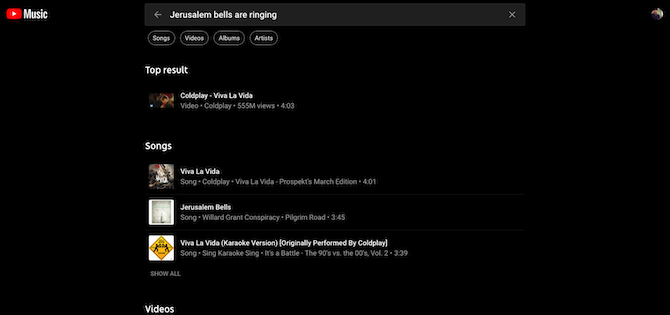
Elke muziekstreamingservice heeft een zoekoptie zodat u specifiek een nummer kunt opzoeken. Maar er zijn momenten waarop je je de titel niet helemaal kunt herinneren. Je hebt het misschien in een pub gehoord en kunt je maar een paar songteksten herinneren. Gelukkig heeft YouTube Music je gedekt omdat het de standaard zoekfunctie naar het volgende niveau brengt.
Op YouTube Music kunt u de songtekst typen die u zich kunt herinneren en de kans is groot dat het nummer waarnaar u op zoek bent, in de resultaten voorkomt. Dus als je bijvoorbeeld zoekt naar "klokken van Jeruzalem rinkelen", haalt YouTube Music prompt Viva La Vida van Coldplay op. De functie werkt zowel op de mobiele apps als op web-apps.
2. Offline Mixtape inschakelen voor automatische downloads
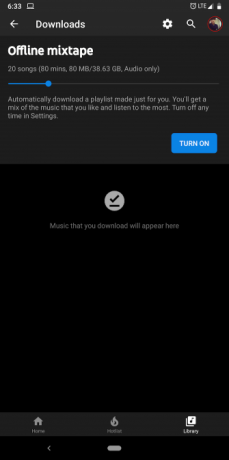
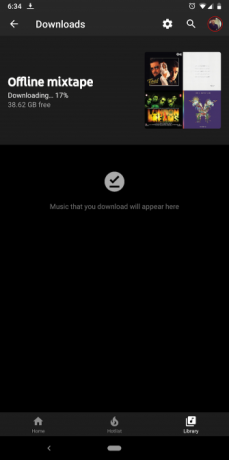
Niemand houdt ervan gestrand te zijn zonder hun muziek op plaatsen waar geen connectiviteit is. Op vluchten bijvoorbeeld. Vergeten om uw bibliotheek te downloaden voor offline gebruik is iets dat ons het beste kan overkomen. YouTube Music heeft hier een oplossing voor.
Het komt met een functie genaamd Offline Mixtape die automatisch een handvol tracks kan ontladen op basis van je luistergeschiedenis. Je kunt het configureren om tussen de één en 100 nummers te downloaden die je misschien leuk vindt.
De optie om Offline Mixtape in te schakelen is beschikbaar onder Bibliotheek > downloads op de Android- en iOS-apps van de service. Daar kunt u het inschakelen en de schuifregelaar gebruiken om het aantal nummers dat het zelf moet downloaden in te stellen.
3. Pas de snelkoppeling "Dubbeltikken om te zoeken" aan
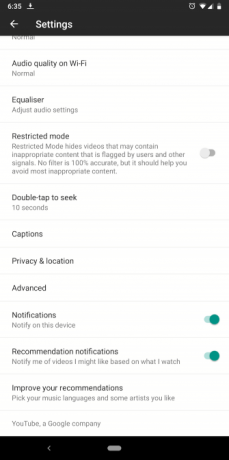
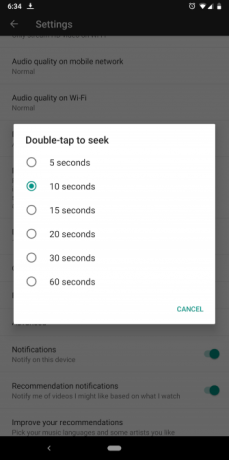
Op de YouTube Music-app's Nu aan het spelen kunt u dubbel tikken op beide zijden van de albumhoes om snel over te slaan of terug te spoelen. Standaard is deze ingesteld om met 10 seconden te springen. U kunt dat echter naar wens aanpassen.
Om dat te doen, ga je naar de Bibliotheek en klik op uw avatar in de rechterbovenhoek. Ga nu naar de instellingen en je zult het vinden Dubbeltik om te zoeken optie. U kunt dit wijzigen in maximaal 60 seconden en minimaal vijf seconden.
4. Pauzeer uw zoekgeschiedenis en speelgeschiedenis
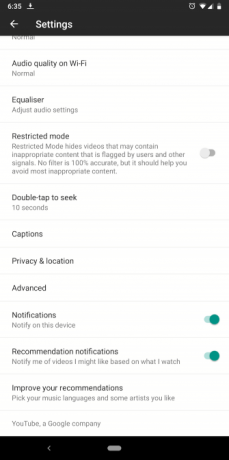
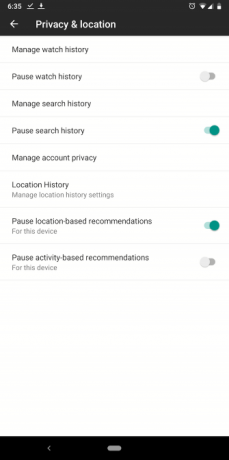
Om slimme aanbevelingen nauwkeurig te laten werken, moet YouTube Music bijhouden waar je naar luistert en naar zoekt. Maar als u zich hier niet prettig bij voelt, heeft Google beveiligingsopties ingesteld om u af te melden.
Als je deze op je telefoon wilt uitschakelen, ga je naar de instellingen. Blader naar beneden totdat u de vindt Privacy en locatie menu, en van daaruit schakelt u de trackers uit.
Houd er rekening mee dat Google uw activiteit bijhoudt op zowel YouTube als YouTube-muziek. Daarom betekent het uitschakelen van de optie Kijkgeschiedenis ook dat je geen toegang hebt tot je YouTube-geschiedenis. U kunt ook locatiegebaseerde en op activiteiten gebaseerde aanbevelingen deactiveren.
Op de web-app is het proces grotendeels identiek. Begin door op je te klikken profielfoto in de rechterbovenhoek en ga naar binnen instellingen. U vindt dezelfde reeks opties in Privacy.
Wilt u een grondige beoordeling uitvoeren van de gegevens die u naar Google voert? Hier zijn de manieren waarop Google u kan volgen 8 manieren waarop Google u kan volgen en hoe u het kunt stoppen of bekijkenBezorgd dat Google te veel over u weet? Hier is welke gegevens het over u verzamelt en of u kunt beginnen met het verwijderen. Lees verder en hoe het te stoppen.
5. Start een radiostation vanaf een individuele track
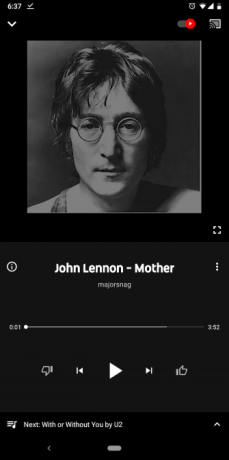

De eigen set van beheerde radiostations en afspeellijsten van YouTube Music zijn niet afgestemd op individuele gebruikers. Dus als je naar ze luistert, sla je misschien veel nummers over. Een beter alternatief is om een gepersonaliseerd radiostation te starten vanaf een bepaald nummer dat je leuk vindt.
Met YouTube Music kun je vanaf elke track aangepaste radiostations maken. De service voorspelt de wachtrij op basis van de albums waarnaar je in het verleden hebt geluisterd en deze hebt geüpgrade. Tik op om dit te proberen drie-punts menu beschikbaar naast elk nummer of album en hit Start radio.
6. Gebruik YouTube Music-afspeellijsten als alarm

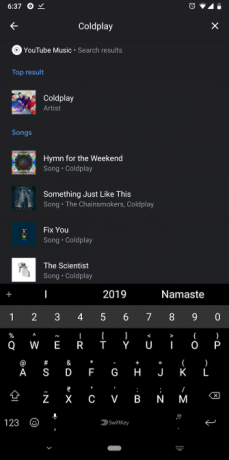
Ben je het zat om wakker te worden met dezelfde schokkende deuntjes? Dan zou je moeten overwegen om een YouTube Music-afspeellijst in te stellen als een alarm dat speciaal is ontworpen om je uit de slaap te halen.
Ja, je kunt YouTube Music koppelen aan de klok-app. Dit is echter beperkt tot Android en de eigen Clock-app van Google. Als uw telefoon niet vooraf is geladen met Google Clock, download het dan van de Play Store.
Eenmaal geïnstalleerd, start de app en maak of bewerk een alarm. Tik op het beltoonveld en de app zal een paar nieuwe tabbladen openen. Een van hen zal YouTube Music heten.
Onder YouTube Muziek staan al je recent afgespeelde nummers en afspeellijsten. Als u degene die u zoekt niet kunt vinden, kunt u ook zoeken door op te drukken blauwe zwevende knop. Selecteer het item en keer terug naar het vorige scherm om op te slaan.
Je kan ook stel een Spotify-afspeellijst in als uw alarm op Android Een Spotify-afspeellijst instellen als uw alarm op AndroidHier is hoe Spotify te gebruiken als een alarm op Android. Samen met YouTube Music en Pandora kun je hiermee wakker worden met nieuwe muziek! Lees verder .
7. Ouders, schakel de beperkte modus in
Als u een ouder bent met een gedeeld gezinsabonnement, maakt u zich waarschijnlijk zorgen dat uw kinderen expliciete inhoud tegenkomen. Gelukkig heeft YouTube een beperkte modus voor video's gebouwd, en je kunt hetzelfde ook gebruiken op zijn muziekstreamingplatform. De Beperkte modus kan worden geactiveerd vanaf instellingen.
8. Kies een nieuwe reeks favoriete artiesten
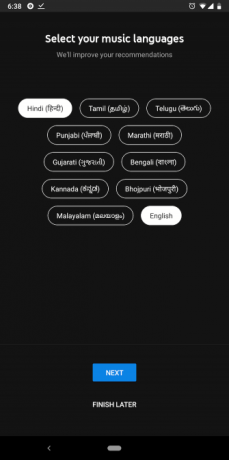
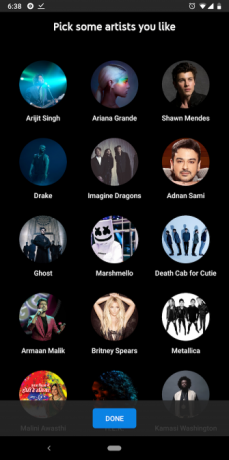
Wanneer je je aanmeldt voor YouTube Music, wordt je gevraagd je favoriete artiesten te kiezen om nieuwe muziek aan te bevelen. Maar als je het gevoel hebt dat ze iets minder goed zijn of dat je smaak is veranderd, kun je dat proces opnieuw doorlopen. Onderaan de instellingen pagina, er is een Aanbevelingen verbeteren optie.
Waarom u moet overschakelen naar YouTube Premium
YouTube Music is een fantastische muziekstreamingservice. En door deze YouTube Music-tips en -tricks te gebruiken, zou je het meeste uit je abonnement moeten kunnen halen. Maar voor nog meer waarde zou je moeten overwegen om te upgraden naar YouTube Premium.
Hier is een stapsgewijze handleiding met details over te schakelen van YouTube Music naar YouTube Premium Overschakelen van YouTube-muziek naar YouTube Premium (en waarom u dit zou moeten doen)Google Play Music, YouTube Music, YouTube Red, YouTube Premium... het kan allemaal behoorlijk verwarrend zijn. Dit artikel ruimt het voor u op. Lees verder die ook een overzicht bevat van de vele voordelen van YouTube Premium.
Shubham, gevestigd in Ahmedabad, India, is een freelance technologiejournalist. Als hij niet schrijft over wat er trending is in de wereld van technologie, zul je hem een nieuwe stad ontdekken met zijn camera of de nieuwste game spelen op zijn PlayStation.